선택 만들기
선택 항목 열을 사용하면 데이터 일관성을 보장하기 위해 앱 내 사용자에게 고정 값의 드롭다운 목록을 포함할 수 있습니다. 선택 항목 열은 이전에 옵션 집합이라고 했으며 선택 목록이라고도 합니다. 테이블과 유사하게 표준 선택 항목이 있거나 제작자가 앱에서 사용할 사용자 지정 선택 항목 열을 생성할 수 있는 기능이 있습니다.
powerapps.com의 솔루션 또는 양식 디자이너의 테이블 형식에서 작업하는 동안 선택 항목을 만들 수 있습니다.
선택 항목 열은 단일 선택(선택 항목)만 가능하거나 다중 선택(선택 항목)을 허용할 수 있습니다. 다음 스크린샷은 모델 기반 앱의 다중 선택 선택 항목 열을 보여줍니다.
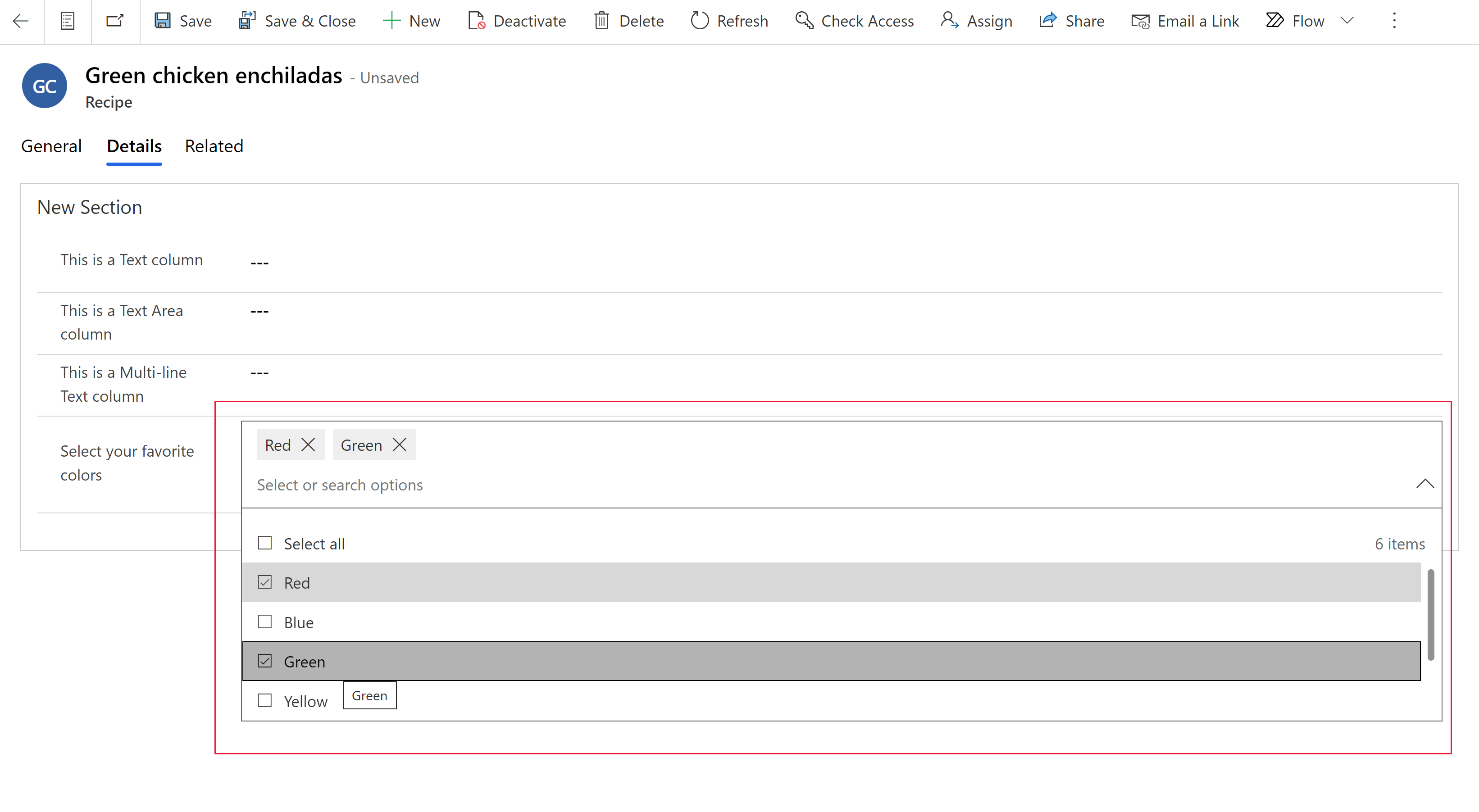
선택 항목은 전역 또는 로컬입니다. 다른 선택 항목 열에서 사용할 수 있도록 다른 곳에서(전역적으로) 정의된 옵션 집합을 사용하도록 선택 항목을 정의하거나 선택 열(로컬로) 내에서만 사용할 수 있는 옵션 집합을 정의할 수 있습니다. 추가 정보: 선택 항목 열 만들기 및 편집 개요
솔루션 내에서 전역 선택 항목 만들기
powerapps.com에 로그인하고 솔루션을 선택한 다음 원하는 솔루션을 엽니다. 항목이 측면 패널 창을 경우 ...자세히를 선택한 다음 원하는 항목을 선택하세요.
명령 모음에서 새로 만들기 > 선택 항목을 선택합니다.
다음과 같이 속성을 입력합니다.
- 표시 이름: 열의 표시 이름을 입력합니다. 표시 이름은 이 열을 사용자에게 표시할 때 사용됩니다.
- 설명. 선택 항목 열에 대한 선택적 설명을 입력합니다.
- 레이블 필드에 선택 항목 옵션에 표시할 레이블을 입력합니다.
- 값 숫자는 옵션에 대한 고유한 값을 나타내며 앱의 선택 항목 열에 표시되지 않습니다. 각 값에 대해 숫자가 자동으로 생성됩니다. 변경하지 않는 것이 좋습니다. 고유한 값이 있으면 값이 다른 솔루션에서 정의되어 사용자 환경으로 가져올 수 있는 다른 옵션 값과 달라집니다.
- 모델 기반 앱 차트의 옵션에 색상을 표시하려면 레이블 왼쪽에 있는 색상 선택기를 선택하세요.
새 선택 항목을 선택하여 선택 항목에 대한 다른 옵션을 만듭니다.
원하는 선택 항목을 선택할 때까지 이전 단계를 반복합니다.
고급 옵션을 확장하여 추가 속성을 표시합니다.
- 이름: 솔루션 게시자 접두사를 포함하는 전역 선택 항목의 고유한 이름입니다.
- 외부 이름 이 값은 이 옵션을 사용하여 외부 데이터 원본의 값을 매핑하는 가상 엔터티에 사용됩니다.
- 설명. 선택 항목 열에 대한 선택적 설명을 입력합니다.
저장을 선택합니다.
참고
전역 선택 항목 열을 만든 후에는 로컬 선택 항목 열에서 옵션을 사용할 수 있으며 양식 및 보기와 함께 사용할 수 있습니다.
솔루션 내에서 로컬 선택 항목 만들기
powerapps.com에 로그인하고 솔루션을 선택한 다음 원하는 솔루션을 엽니다. 항목이 측면 패널 창을 경우 ...자세히를 선택한 다음 원하는 항목을 선택하세요.
선택 항목을 만들려는 테이블을 연 다음 명령 모음에서 새로 만들기 > 선택 항목을 선택합니다.
새 열 패널에서 선택 항목 열의 속성을 입력합니다.
로컬 선택 항목에 대한 속성 구성
- 표시 이름: 열의 표시 이름을 입력합니다. 표시 이름은 이 열을 사용자에게 표시할 때 사용됩니다.
- 설명. 선택 항목 열에 대한 선택적 설명을 입력합니다.
- 데이터 형식. 선택 항목 > 선택 항목을 선택합니다. 2가지 옵션 단일 선택 선택 항목 필드를 원하는 경우 선택 항목 > 예/아니요를 선택합니다.
- 동작. 수동 계산을 자동화하기 위해 계산된 열에 열을 포함하려면 계산됨을 선택합니다.
- 필수 특성: 비즈니스 필수로 설정하면 이 열의 데이터 없이 레코드를 저장할 수 없습니다.
- 검색 가능 선택하면 이 열이 상세하게 찾기에 나타나며 보기를 사용자 지정할 때 사용할 수 있습니다.
- 다중 선택 허용됨. 사용자가 둘 이상(다중 선택)의 옵션을 선택할 수 있는 선택 항목을 만들려면 이 옵션을 선택합니다.
- 전역 선택과 동기화하시겠어요?
- 예. 로컬 선택이 전역 선택의 옵션을 사용할 수 있게 하려면 이 옵션을 선택하십시오. 그런 다음 기존 전역 선택 항목을 선택하여 해당 전역 선택 항목의 옵션을 사용할 수도 있습니다.
- 아니요. 선택 항목이 전역 선택 항목의 옵션을 사용하지 못하도록 하려면 이 옵션을 선택합니다.
- 이 선택을 다음과 동기화. 전역 선택과 동기화가 예인 경우 기존 선택 열을 선택할 수 있습니다. 그런 다음 해당 선택 항목에 대해 구성된 옵션을 이 선택 항목에 사용할 수 있습니다.
- 전역 선택을 활성화하기 위해 아니요를 선택한 경우 선택 항목을 선택하여 원하는 옵션을 생성하거나 예를 선택한 경우 선택 항목 편집을 선택하여 동기화 선택 항목 옵션을 수정하거나 새 선택 항목을 사용하여 새 옵션을 추가합니다.
- 레이블 필드에 선택 항목 옵션에 표시할 레이블을 입력합니다.
- 값 숫자는 옵션에 대한 고유한 값을 나타내며 앱의 선택 항목 열에 표시되지 않습니다. 각 값에 대해 숫자가 자동으로 생성됩니다. 변경하지 않는 것이 좋습니다. 고유한 값이 있으면 값이 다른 솔루션에서 정의되어 사용자 환경으로 가져올 수 있는 다른 옵션 값과 달라집니다.
- 모델 기반 앱 차트의 옵션에 색상을 표시하려면 레이블 왼쪽에 있는 색상 선택기를 선택하세요.
- 기본 선택. 생성한 옵션 중 하나를 기본 선택 항목으로 선택합니다.
- 스키마 이름. 이것은 시스템에서 사용하는 고유한 이름이며 표시 이름 및 솔루션 게시자 접두사를 기반으로 자동 생성됩니다. 새 선택 항목이 저장된 후에는 변경할 수 없습니다.
- 열 보안 사용. 테이블에 대해 정의된 보안 이상으로 열의 데이터를 보호하려면 이 옵션을 선택합니다.
- 감사 사용. 환경에서 감사가 활성화된 경우 이 열을 변경 추적에 포함할 수 있습니다.
- 대시보드의 글로벌 필터에 표시. 대화형 대시보드에서 열을 필터로 사용할 수 있도록 하려면 이 옵션을 선택합니다.
- 정렬할 수 있음. 대화형 대시보드에서 사용할 때 이 열의 정렬을 허용하려면 이 옵션을 선택합니다.
저장을 선택합니다.
솔루션 탐색기를 사용하여 전역 선택 항목 생성 및 편집
클래식 솔루션 탐색기를 사용하여 전역 선택 항목을 만들고 편집하는 방법에 대한 자세한 내용은 전역 옵션 집합 만들기 또는 편집(온-프레미스)를 참고하십시오.
참고
귀사의 설명서 언어 기본 설정에 대해 말씀해 주시겠습니까? 간단한 설문 조사에 응해주세요. (이 설문 조사는 영어로 되어 있습니다.)
이 설문 조사는 약 7분 정도 걸립니다. 개인 데이터는 수집되지 않습니다(개인정보처리방침).
피드백
출시 예정: 2024년 내내 콘텐츠에 대한 피드백 메커니즘으로 GitHub 문제를 단계적으로 폐지하고 이를 새로운 피드백 시스템으로 바꿀 예정입니다. 자세한 내용은 다음을 참조하세요. https://aka.ms/ContentUserFeedback
다음에 대한 사용자 의견 제출 및 보기